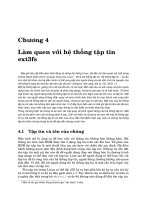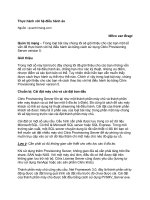BTTH3: LÀM QUEN VỚI HỆ ĐIỀU HÀNH pot
Bạn đang xem bản rút gọn của tài liệu. Xem và tải ngay bản đầy đủ của tài liệu tại đây (171.21 KB, 5 trang )
BTTH3: LÀM QUEN VỚI HỆ ĐIỀU HÀNH
I. MỤC TIÊU:
Kiến thức:
– Thực hiện các thao tác vào/ra hệ thống một cách an toàn.
– Làm quen với các thiết bị như bàn phím, chuột, dây nối, nút khởi
động, …
Kĩ năng:
– Biết thực hiện các thao tác với chuột một cách chính xác và dứt
khoát.
Thái độ:
– Rèn luyện phong cách làm việc chuẩn mực.
II. CHUẨN BỊ:
Giáo viên: – Giáo án , máy tính.
– Tổ chức thực hành theo nhóm.
Học sinh: Sách giáo khoa, vở ghi, đọc lại bài sử dụng bàn phím.
III. HOẠT ĐỘNG DẠY HỌC:
– Ổn định tổ chức: Kiểm tra sĩ số lớp.
– Kiểm tra bài cũ: Lồng vào quá trình thực hành.
Hỏi: Nêu các cách vào/ra hệ thống?
Đáp: Một số HĐH hiện nay có ba chế độ chính để ra khỏi hệ
thống:
Tắt máy ( Shut Down hoặc Turn off)
Tạm ngừng (Stand By)
Ngủ đông ( Hibernate)
– Bài mới
Hoạt động 1: Làm quen với máy tính và hệ điều hành
Nội dung Hoạt động của Giáo viên
Hoạt động của Học
sinh
1. Vào/ra hệ thống
a. Đăng nhập hệ thống
Nhấn nút khởi động trên
máy.
Màn hình hiện ra nhập:
– User name
– Password
Nhập tên và mật khẩu vào ô
tương ứng rồi nhấn phím
Enter hoặc nháy chuột lên
GV hướng dẫn lần lượt các
thao tác, sau đó cho HS thực
hành theo nhóm.
H. Để có thể làm việc được thì
đầu tiên ta phải làm gì?
GV thao tác trên máy chủ.
Chú ý: Không nên đặt
Password, vì dễ bị quên
GV thử thực hiện một vài
Đ. Đăng nhập hệ thống.
HS thao tác trên máy
nút OK để đăng nhập hệ
thống.
b. Ra khỏi hệ thống
+ Nháy chuột lên nút Start
ở góc trái, bên dưới của
màn hình nền.
+ Chọn Turn off
(hoặc Shut Down)
+ Chọn tiếp một trong các
mục sau:
– Stand By
– Turn off
– Restart
– Hibernate
chương trình để minh hoạ cho
việc máy đã sẵn sàng làm việc.
H. Nhắc lại các cách ra khỏi hệ
thống?
GV nhắc lại các đặc điểm của
từng kiểu tắt máy.
Chú ý: không thực hiện việc
ra khỏi hệ thống nhiều lần.
của mình.
Đ.
– Stand By
– Turn off ( hoặc Shut
Down)
– Hibernate
HS thao tác trên máy
Hoạt động 2: Hướng dẫn Thao tác với chuột
2. Thao tác với chuột
Các thao tác cơ bản với
chuột gồm:
+ Di chuyển chuột.
+ Nháy chuột.
Hướng dẫn HS thực hiện một
số thao tác với chuột: Nháy trái,
phải chuột, nháy đúp, kéo, thả
chuột …
HS chú ý theo dõi,
sau đó thực hành trên
+ Nháy nút phải chuột.
+ Nháy đúp chuột.
+ Kéo thả chuột.
Các ứng dụng với chuột:
+ Chọn biểu tượng.
+ Kích hoạt biểu tượng.
Trên màn hình khi khởi động
xong có một số mục như:
My Computer, My Document,
Recycle Bin … GV mở các thư
mục trên bằng cách nháy đúp,
nháy chuột phải ( chọn Open
trên menu).
Dùng chuột kéo thư mục
Recycle Bin từ góc phải màn
hình sang góc trái màn hình
máy.
Hoạt động 3: Hướng dẫn sử dụng bàn phím.
3. Bàn phím:
Phím kí tự: Các chữ cái
Phím số: Các chữ số
Phím chức năng: Phía trên
như F1, F2, … Mỗi phím
có một chức năng khác
nhau.
Phím điều khiển: Enter,
Ctrl, Alt, Shift, …
Cho các nhóm nêu chức năng
các phím.
GV sử dụng một bàn phím để
nhắc lại.
Mở chương trình Word để
thao tác cho HS quan sát.
Các nhóm ôn lại bài
và trả lời
HS nghe và theo dõi
trên bàn phím của
mình.
Phím xoá: Delete,
BackSpace.
Phím di chuyển: Các phím
mũi tên, Home, End, …
Kết hợp dùng bàn phím với
chuột một cách thích hợp sẽ
nâng cao hiệu suất làm việc.
HS thực hành gõ
phím trong Word.
4. Ổ đĩa và cổng USB
Tác dụng của thiết bị:
Lưu trữ dữ liệu, chuyển dữ
liệu từ máy này sang máy
khác.
Tắt thiết bị trước khi tháo
thiết bị ra khỏi máy.
Thao tác với từng nhóm HS,
chỉ cho học sinh nơi cắm thiết bị
trên.
Hướng dẫn HS cách tháo thiết
bị ra khỏi máy một cách an
toàn.
HS thực hành trên
máy
Hoạt động 4: Củng cố
Hệ thống lại các thao tác cơ
bản, chỉnh sửa các sai sót trong
quá trình thực hành.
4. BÀI TẬP VỀ NHÀ:
– Tích cực thực hành thêm trên máy.
*Rút kinh nghiệm: